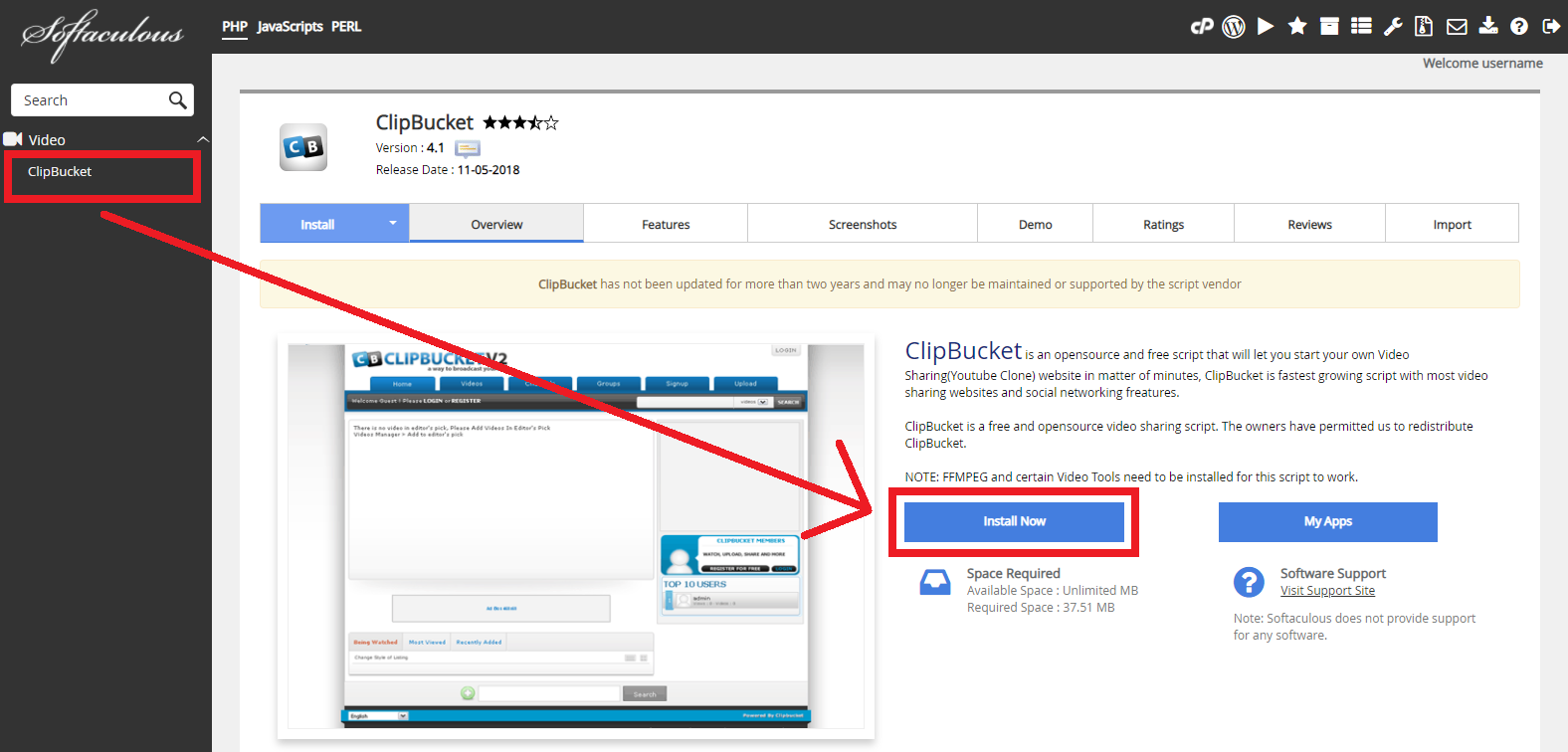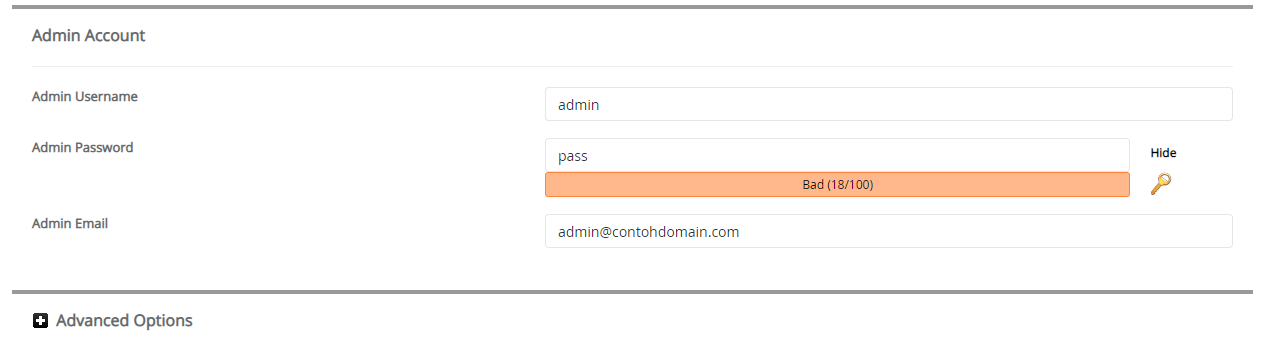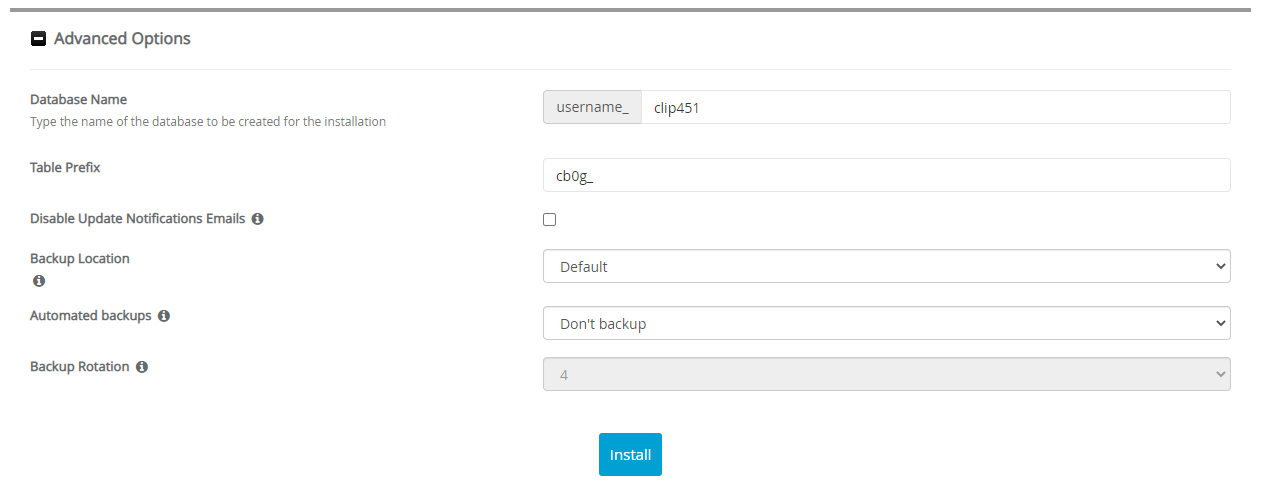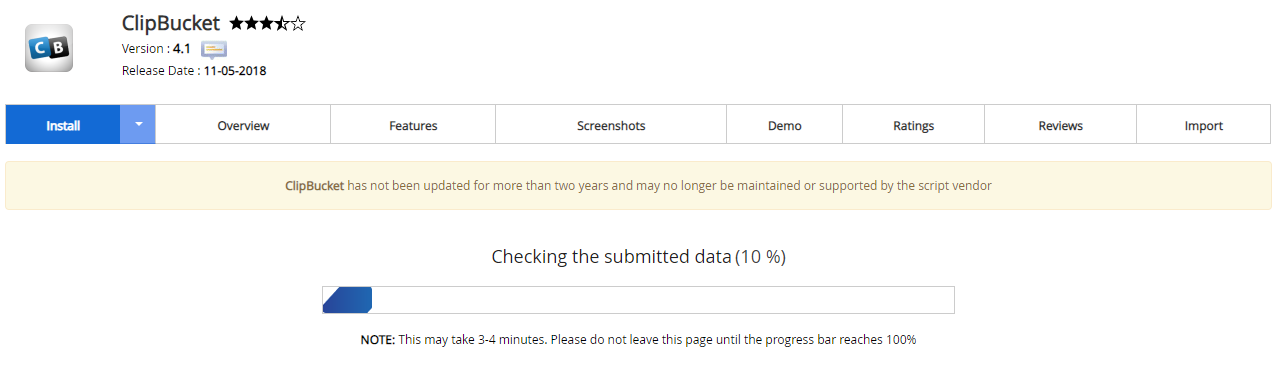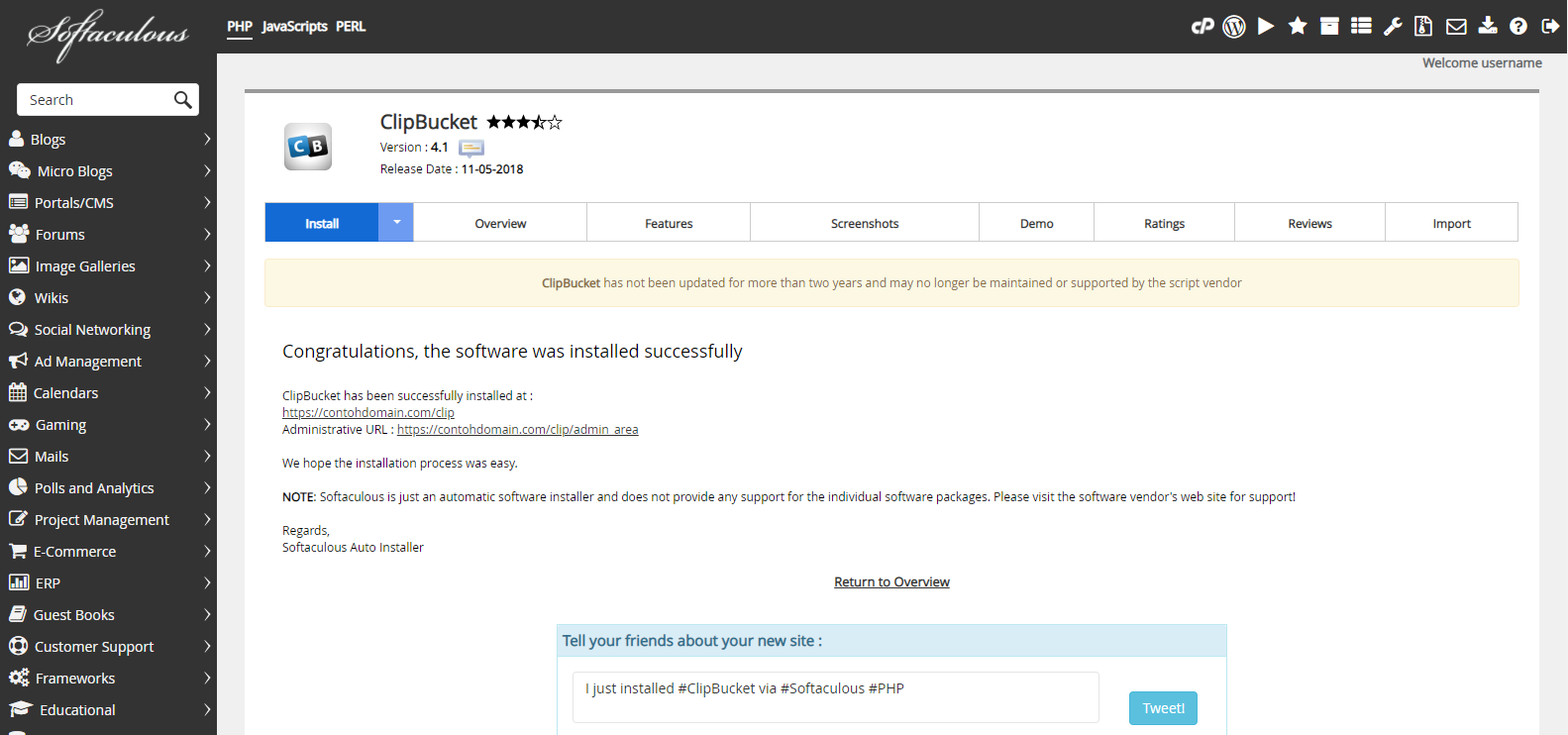Cara Install ClipBucket melalui Softaculous Apps Installer
Wiko 19 Desember 2015
Jika anda ingin membuat sebuah website untuk berbagi video, sebaiknya coba ClipBucket. Sebenarnya apa itu ClipBucket? Bagaimana cara install ClipBucket melalui Softaculous Apps Installer?
Pengertian ClipBucket
ClipBucket adalah aplikasi opensource dan script gratis yang akan memudahkan anda dalam membuat website untuk berbagi video (Youtube Clone). ClipBucket merupakan aplikasi yang paling cepat berkembang dan banyak digunakan terutama untuk para pegiat media sosial. Anda bisa membagikan video anda dengan mudah melalui website anda pribadi.
Fitur ClipBucket
Berikut ini adalah beberapa fitur ClipBucket yang dapat anda nikmati.
- User interface yang baru untuk admin dan client.
- Mudah untuk membuat previlage atau hak akses.
- Membuat group dengan hak akses berbeda.
- Fitur untuk meningkatkan SEO.
- Dapat ditambahkan dengan plugin atau modul.
- Mudah dalam menginstal tema.
- Mudah untuk menginstal FLV Player.
- Statistik sehari-hari dengan antarmuka grafis.
- Mass Uploader melalui FTP.
- Peningkatan Sistem Saluran.
- Membuat Categories.
- Pelaporan muka / sistem flagging.
- Ajax Berdasarkan favorit, komentar, penilaian dan pelaporan.
- Playlist.
- Mesin pencari.
- Quicklists.
- Profil halaman sangat disesuaikan.
- Jaringan sosial lengkap.
- Sistem baru dan peningkatan Grup.
- Peningkatan sistem template.
Cara Install ClipBucket
Berikut ini adalah langkah-langkah cara install ClipBucket melalui Softaculous Apps Installer.
-
Silahkan login ke cPanel anda.
![Login cPanel]()
-
Cari dan pilih menu Softaculous Apps Installer pada bagian SOFTWARE.
![Menu Softaculous Apps Installer]()
-
Pilih Video > ClipBucket Lalu klik tombol Install Now
![ClipBucket]()
-
Kemudian akan muncul halaman untuk mengatur instalasi ClipBucket. Ada beberapa bagian untuk mengatur instalasi ClipBucket yaitu Software Setup, Site Settings, Admin Account, dan Advanced Options. Silahkan isi bagian-bagian instalasi sebagai berikut.
» Software Setup
![Software Setup ClipBucket]()
Choose Installation URL: Pilih protokol yang diinginkan pada kolom Choose Protocol, disarankan pilih protocol https://. Pilih nama domain atau subdomain yang ingin diinstal ClipBucket pada kolom Choose Domain. Masukan nama file directory dari data website ClipBucket anda pada kolom In Directory (Pada bagian ini dikosongkan saja).
CRON Job: Biarkan saja diisi oleh sistem/default.» Site Settings
![Site Settings ClipBucket]()
Site Name: Diisi dengan nama website anda.
Site Description: Diisi dengan deskripsi website anda.» Admin Account
![Admin Account ClipBucket]()
Admin Username: Diisi dengan nama username yang nantinya digunakan untuk login dashboard ClipBucket.
Admin Password: Diisi dengan password yang nantinya digunakan untuk login dashboard ClipBucket.
Admin Email: Diisi dengan email yang digunakan untuk menerima informasi seputar website ClipBucket anda, termasuk untuk reset password dashboard ClipBucket
Kemudian klik + Advanced Options» Advanced Options
![Advanced Options ClipBucket]()
Database Name: Diisi dengan nama database yang akan digunakan sebagai basis data dari website ClipBucket anda. Nantinya sistem akan dengan otomatis membuat nama database ini saat instalasi.
Table Prefix: Diisi dengan nama prefix tabel database anda.
Disable Update Notifications Emails: Jika dicentang maka anda akan menerima email pemberitahuan setiap kali ada update versi terbaru.
Backup Location: Pilih lokasi backup data website ClipBucket anda.
Automated Backups: Pilih periode backup yang diinginkan.
Backup Rotation: Pilih jumlah proses backup yang diinginkan selama satu periode.
Pada bagian Advance Options disarankan gunakan settingan default dari sistem, jadi anda tidak perlu mengisi secara manual pada bagian ini. -
Jika settingan instalasi sudah diisi semua, silahkan klik tombol Install. Lalu tunggu proses instalasi hingga selesai.
![Proses Instalasi ClipBucket]()
-
Proses instalasi selesai, saat ini anda sudah bisa mengatur website ClipBucket anda.
![Instalasi ClipBucket Selesai]()
Jika ada pertanyaan tentang artikel Cara Install ClipBucket melalui Softaculous Apps Installer, silahkan hubungi staf Indowebsite.